
Web ページにアクセスするときに認証要求に遭遇することがよくありますか? Google Chrome には自動認証機能があり、頻繁に認証コードを入力する手間を省きます。この便利な機能をオンにして、Web ブラウジングをよりスムーズにする方法を見つけてください。 PHP エディタ Apple が詳細な手順をまとめていますので、ぜひ見つけてください。

1. Google Chromeを開いた後、右上にある3つの点のアイコンをクリックし、[設定]オプションを選択します(図のように)写真)。

2. ページの左側にある [プライバシーとセキュリティ] オプションをクリックして開きます (図を参照)。

3. 右ページで [Web サイト設定] オプションを見つけ、クリックして入力します (図を参照)。

4. ページ上で、マウスを下の位置にスライドさせ、[その他のコンテンツ設定] オプションをクリックして開きます (図を参照)。

5. いくつかのメニュー オプションが表示されます (図に示すように) [自動認証] オプションをクリックして開きます。
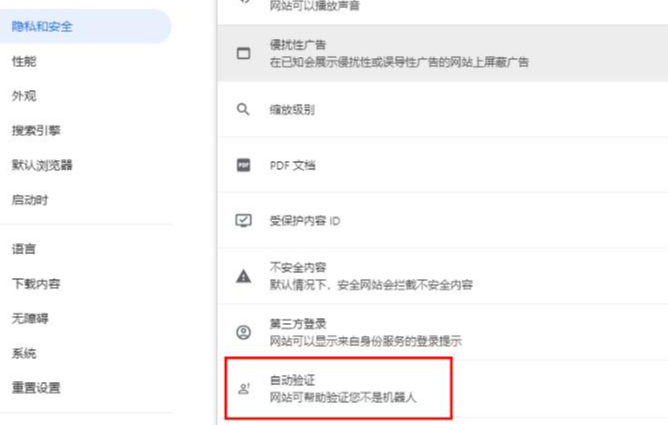
6. ページ上で切り替えボタンを 1 回クリックして自動検証機能を有効にすると、アクセスした URL によって、あなたがロボットではなく本物であることが自動的に検証されます。 )。

以上がGoogle Chromeの自動認証機能の設定方法の詳細内容です。詳細については、PHP 中国語 Web サイトの他の関連記事を参照してください。